
Existem muitos motivos pelos quais você pode querer inicializar a partir de um dispositivo USB, como um disco rígido externo ou uma unidade flash, mas geralmente é para que você possa executar tipos especiais de software. Quando você inicializa a partir de um dispositivo USB, o que você está fazendo é executar o computador com o sistema operacional instalado no dispositivo USB. Ao iniciar o computador normalmente, você o executa com o sistema operacional instalado no disco rígido interno – Windows, Linux, etc.
Tempo requerido: A inicialização de um dispositivo USB geralmente leva de 10 a 20 minutos, mas depende muito de se você precisa fazer alterações em como o computador inicializa.
Como inicializar a partir de um dispositivo USB
Siga estas etapas fáceis para inicializar de uma unidade flash, um disco rígido externo ou algum outro dispositivo USB inicializável.
-
Altere a ordem de inicialização do BIOS para que a opção de dispositivo USB seja listada primeiro. O BIOS raramente é configurado dessa forma por padrão.
Se a opção de inicialização USB não for a primeira na ordem de inicialização, seu PC iniciará “normalmente” (ou seja, inicializará a partir de seu disco rígido) sem nem mesmo olhar para as informações de inicialização que podem estar em seu dispositivo USB. O BIOS na maioria dos computadores lista a opção de inicialização USB como USB ou Dispositivos removíveis, mas alguns o listam confusamente como um Disco rígido opção, então certifique-se de pesquisar se estiver tendo problemas para encontrar a certa para escolher. Depois de definir o dispositivo USB como o primeiro dispositivo de inicialização, o computador irá verificar as informações de inicialização sempre que iniciar. Deixar seu computador configurado dessa forma não deve causar problemas, a menos que você planeje deixar o dispositivo USB inicializável conectado o tempo todo.
-
Conecte o dispositivo USB ao seu computador através de qualquer porta USB disponível.
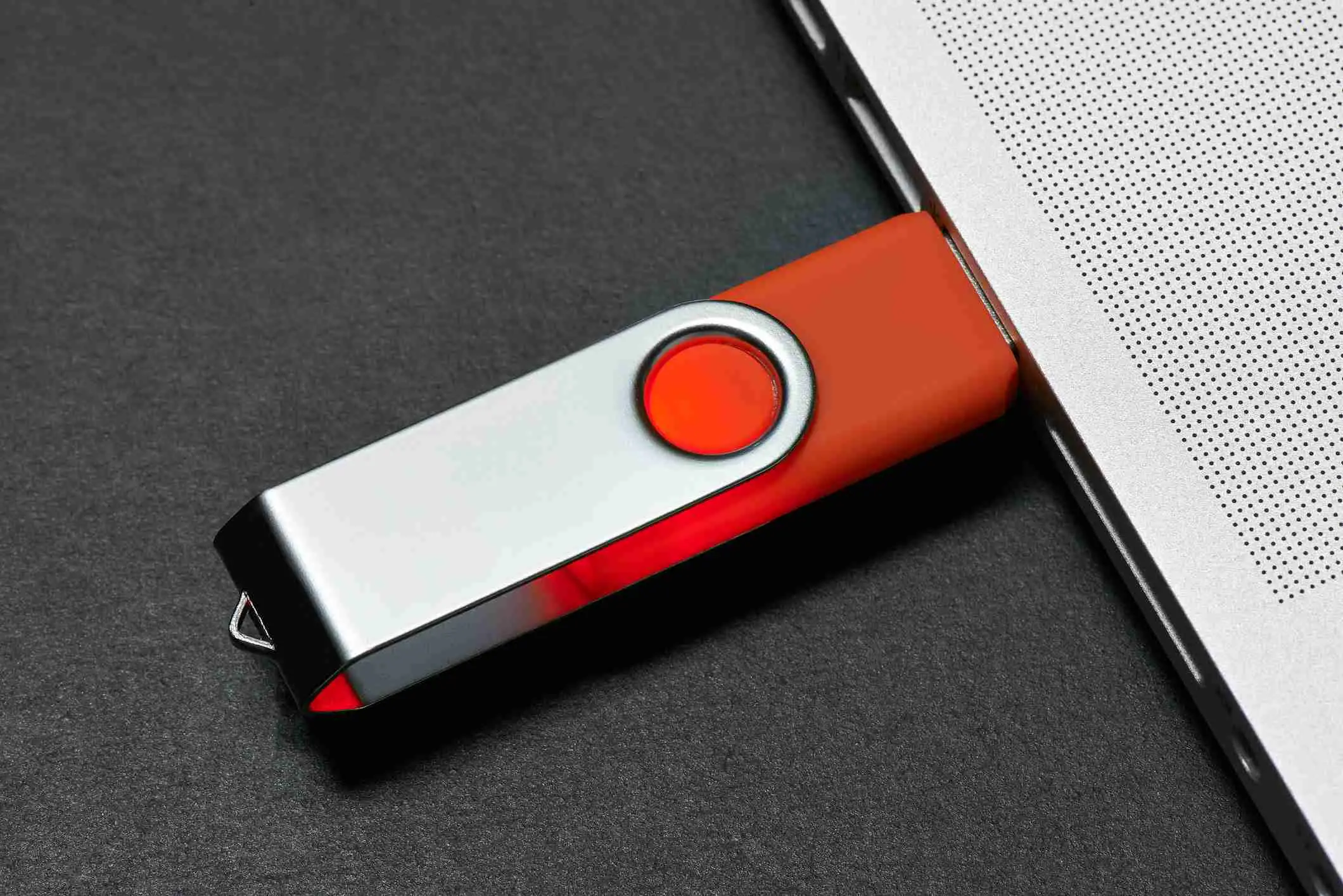
pbombaert / Moment / Getty Images Criar uma unidade flash inicializável ou configurar um disco rígido externo como inicializável é uma tarefa em si. Provavelmente, você seguiu essas instruções aqui porque conhece qualquer dispositivo USB que tenha deve ser inicializável após a configuração adequada do BIOS. Veja nosso tutorial Como gravar um arquivo ISO em uma unidade USB para obter instruções gerais sobre como fazer exatamente isso, que tende a ser o motivo pelo qual a maioria das pessoas precisa descobrir como inicializar a partir de um.
-
Reinicie o seu computador. Como você não está realmente dentro do sistema operacional neste ponto, reiniciar não é o mesmo que usar os botões normais de reinicialização. Em vez disso, o BIOS deve explicar qual tecla deve ser pressionada, como F10—Para salvar as alterações da ordem de inicialização e reiniciar o computador.
-
Preste atenção para um Pressione qualquer tecla para inicializar a partir de um dispositivo externo … mensagem.
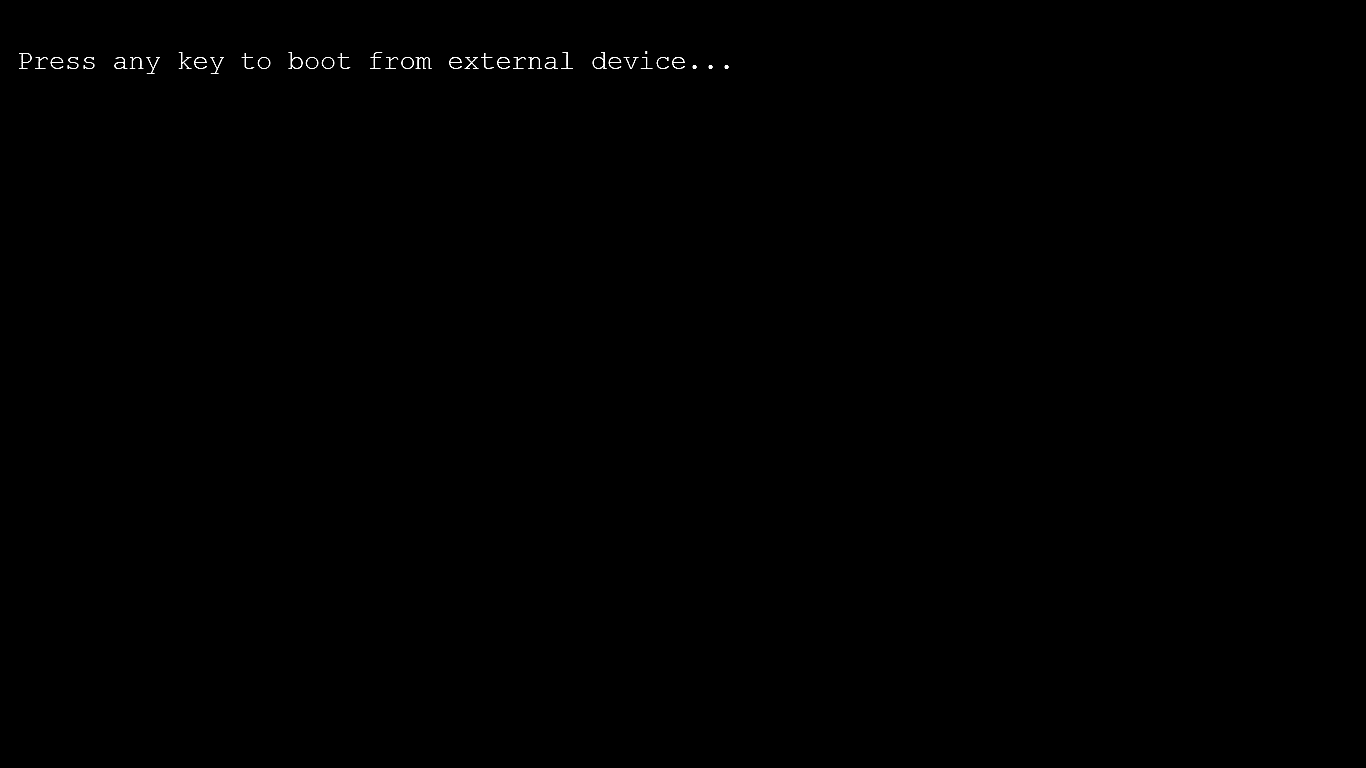
Você pode ser solicitado com uma mensagem para pressionar uma tecla em alguns dispositivos inicializáveis antes de o computador inicializar a partir da unidade flash ou de outro dispositivo USB. Se isso acontecer e você não fizer nada, seu computador verificará as informações de inicialização no próximo dispositivo de inicialização na lista do BIOS (consulte a Etapa 1), que provavelmente será seu disco rígido. Na maioria das vezes, ao tentar inicializar a partir de um dispositivo USB, não há solicitação de pressionamento de tecla. O processo de inicialização USB geralmente começa imediatamente.
-
Seu computador agora deve inicializar a partir da unidade flash ou disco rígido externo baseado em USB. O que acontece agora depende do objetivo do dispositivo USB inicializável. Se você estiver inicializando a partir dos arquivos de instalação do Windows 10, Windows 8 ou Windows 7 em uma unidade flash, a configuração do sistema operacional começará. Se você estiver inicializando a partir de uma unidade flash DBAN que você criou, ele iniciará. Você entendeu a ideia.
O que fazer quando o dispositivo USB não inicializa
Se você tentou as etapas acima, mas seu computador não inicializou a partir do dispositivo USB, verifique algumas das dicas abaixo. Existem vários lugares em que esse processo pode ficar travado.
-
Verifique novamente a ordem de inicialização no BIOS (Etapa 1). O principal motivo pelo qual uma unidade flash inicializável ou outro dispositivo USB não inicializa é que o BIOS não está configurado para verificar a porta USB primeiro.
-
Não encontrou uma lista de pedido de inicialização de “Dispositivo USB” na BIOS? Se o seu computador foi fabricado por volta de 2001 ou antes, pode não ter essa capacidade. Se o seu computador for mais recente, verifique outras maneiras de redigir a opção USB. Em algumas versões do BIOS, é chamado de “Dispositivos removíveis” ou “Dispositivos externos”.
-
Remova outros dispositivos USB. Outros dispositivos USB conectados, como impressoras, leitores de cartão de mídia externos, etc., podem estar consumindo muita energia ou causando algum outro problema, impedindo o computador de inicializar a partir de uma unidade flash ou outro dispositivo. Desconecte todos os outros dispositivos USB e tente novamente. Ou, se você tiver vários dispositivos inicializáveis conectados ao mesmo tempo, o computador pode simplesmente estar inicializando no dispositivo errado; nesse caso, a correção mais fácil seria remover todos os dispositivos de armazenamento USB, exceto aquele que você deseja usar agora.
-
Copie os arquivos para o dispositivo USB novamente. Se você mesmo criou a unidade flash inicializável ou disco rígido externo, o que provavelmente foi feito, repita todas as etapas executadas novamente. Você pode ter cometido um erro durante o processo. Consulte Como gravar um arquivo ISO em USB se você começou com uma imagem ISO. Colocar um arquivo ISO em uma unidade USB, como uma unidade flash, não é tão fácil quanto apenas expandir ou copiar o arquivo lá.
-
Mude para outra porta USB. O BIOS em algumas placas-mãe verifica apenas as primeiras portas USB. Mude para outra porta USB e reinicie o computador.
-
Atualize o BIOS da sua placa-mãe. Se o seu computador for antigo, a versão do BIOS em execução na placa-mãe pode não suportar a inicialização diretamente de um dispositivo USB. Tente atualizar o BIOS e verificar novamente esse recurso.
